WZebra(ゼブラ)の遊び方2 棋譜入力・出力
先に棋譜の取り込み方から紹介しますね('-')ノ
前回のWZebra遊び方1 研究モードの後半部分の続きです。
どこかのオセロサイトで棋譜を得ることができたら、それをコピーする。
そしてZebraに入力することで、棋譜を再生する事が出来るです。
先ほどコピーした棋譜をZebraに読みこませる手順。
次の図をご参照よろw

(クリックで拡大画像出ます。)
Zebraの「ファイル」→「棋譜を入力(F5D6C3・・・形式)」をクリックすると、
棋譜入力できるようになるので、ここで貼りつけする。
貼りつけは「右クリック→貼りつけ」or 「Ctrl+V」でOKです。
貼りつけると、(終局までの棋譜ならば)終局状態で表示されます。
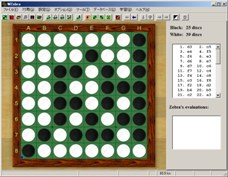
(クリックで拡大画像出ます。)
ここで右窓(赤枠部分)の番号に合わせてダブルクリックすると、
その手番から表示させることも可能です。
1をダブルクリックすれば、初手から解析も可能。
如何に自分がショボイ手を打っているかが丸分かりになる(笑)
棋譜の出力もできる。
外部から棋譜を取ってくるのとは反対に、
Zebraで打った局をそのまま棋譜にしてしまうことも可能です。
その棋譜ファイルさえ持っておけば、いつでも↑の入力手順で再生させることも可能。
やり方はとても簡単。

(クリックで拡大画像出ます。)
左上、「ファイル」→「出力」とクリックすると、色々項目が出てきますが、
とりあえず一番上のTEXT形式を選んでおくとよろしい。
これで棋譜やその他うんぬんがメモ帳として保存される。
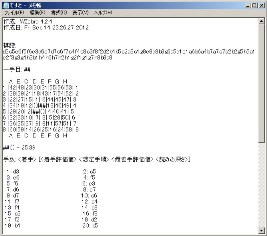
(クリックで拡大画像出ます。)
メモ帳なので、もちろんここに何かコメントを付けくわえたりすることは自由。
基本的に棋譜部分さえ触らなければ、再びZebraに読みこませることができます('-')ノ
これが、主な研究モードの使い方かな?
次はラスト!WZebraの遊び方3 対局モードです。
- WZebraのダウンロード&インストール手順
- 膨大序盤データ(Extra-large book)の導入
- WZebraの初期設定
- WZebra遊び方1 研究モード
- WZebraの遊び方2 棋譜入力・出力
- WZebraの遊び方3 対局モード
WZebraの遊び方2 棋譜入力・出力 (記事冒頭へ)
オセロ無料対戦サイト・ソフト・買い物等 (一覧ページにモドル)
オセロ&リバーシの勝ち方・必勝法|無料攻略 (TOPへ)
